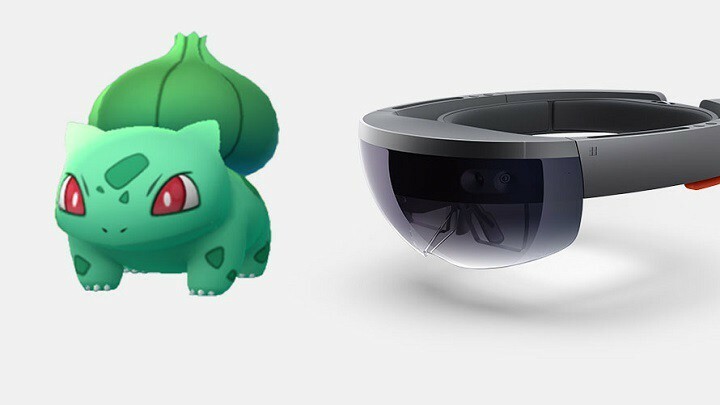Ši programinė įranga leis jūsų tvarkyklėms veikti ir veikti, taip apsaugant jus nuo įprastų kompiuterio klaidų ir aparatūros gedimų. Dabar patikrinkite visus tvarkykles atlikdami 3 paprastus veiksmus:
- Atsisiųskite „DriverFix“ (patikrintas atsisiuntimo failas).
- Spustelėkite Paleiskite nuskaitymą rasti visus probleminius vairuotojus.
- Spustelėkite Atnaujinti tvarkykles gauti naujas versijas ir išvengti sistemos sutrikimų.
- „DriverFix“ atsisiuntė 0 skaitytojų šį mėnesį.
„Microsoft HoloLens“ yra „Microsoft“ sukurtų ir pagamintų mišrios realybės akinių pora, panaši į „Oculus Rift“.
„HoloLens“ buvo „Microsoft“ atsakas į vis didėjančią mišrios realybės rinką, veikiančią „Windows Mixed Reality“ platformą pagal „Windows 10“ kompiuterio operacinę sistemą.
Matydamas, kad jis veikia operacinėje sistemoje, jis gauna atnaujinimus gana dažnai, kad pagerintų funkcionalumą ir pašalintų problemas.
Tačiau kai kurie vartotojai pranešė apie oficialiuose „Microsoft“ forumuose kad jiems kyla problemų atnaujinant „HoloLens“.
Mano įmonė turi 3 „HoloLens“. Šiandien bandžiau atnaujinti „HoloLens“ OS į naujausią versiją. Vienos iš jų negalima atnaujinti. […] Atsisiuntimo eigos juosta išlaiko 11%, po kurio laiko ji bandys atnaujinti, tačiau atnaujinti nepavyksta […]
Akivaizdu, kad bandant atnaujinti juos pasitinka pranešimas, panašus į šį:

Kaip atnaujinti „Microsoft HoloLens“ OS?
Paprastai „HoloLens“ automatiškai atsisiųs ir įdiegs sistemos naujinius, kai tik jis bus prijungtas ir prijungtas prie „Wi-Fi“.
Tačiau kartais reikia tiesiog priversti jį atlikti rankinį atnaujinimą.
1. Neautomatinis atnaujinimas
- Paspauskite „Windows“
- Eik Nustatymai programa (krumpliaračio formos mygtukas meniu Pradėti)
- Eiti į Atnaujinimas ir sauga
- Pasirinkite Windows "naujinimo
- Pasirinkite Tikrinti, ar yra atnaujinimų mygtuką
- Perkrauti kai atnaujinimas bus baigtas

Atminkite, kad atnaujinimo metu neišjunkite „Microsoft HoloLens“.
2. Grąžinti ankstesnę versiją
„Microsoft HoloLens“ neatnaujinamas net atlikus pirmiau minėtus veiksmus?
Turėtumėte apsvarstyti galimybę pakeisti ankstesnę versiją ir dar kartą pabandyti suaktyvinti rankinį naujinimą.
- Pašalinti visus telefonus ar „Windows“ įrenginius iš savo kompiuterio
- Kompiuteryje atsisiųskite „Windows“ įrenginių atkūrimo įrankis (WDRT)
- Atsisiųskite „HoloLens Anniversary Update“ atkūrimo paketas
- Ištrauka failas
- Prijunkite „Microsoft HoloLens“ prie kompiuterio naudodami originalūs USB kabeliai
- Teoriškai beveik bet koks USB kabelis veiks, tačiau originalūs užtikrina maksimalų funkcionalumą
- Įrankis automatiškai aptiks jūsų „HoloLens“
- Pasirinkite „Microsoft HoloLens“ plytelė
- Eikite į kitą ekraną ir pasirinkite Rankinis paketo pasirinkimas
- Naršyti ten, iš kur ištraukėte aplanką, esantį ZIP faile 4 žingsnis
- Pasirinkite Įdiekite programinę įrangą

Yra tikimybė, kad įrankis gali neaptikti jūsų „Microsoft HoloLens“, ir jei taip yra, tiesiog iš naujo paleiskite kompiuterį.
Jei ir tai neveikia, pasirinkite Mano įrenginys neaptiktas, pasirinkite „Microsoft HoloLens“ir vykdykite ekrane pateikiamas instrukcijas.
Baigę naujovinimą pabandykite dar kartą rankiniu būdu atnaujinti „Microsoft HoloLens“.
Ar kyla problemų atnaujinant „Microsoft HoloLens“ OS, ar žinote kitą sprendimą?
Praneškite mums toliau pateiktame komentarų skyriuje.
SUSIJED STRAIPSNIAI, KURIUS TURĖTUMĖTE TIKRINTI:
- „Microsoft“ blokuoja „Windows 10“ funkcijų naujinimus „HoloLens“ įrenginiuose
- „HoloLens 3“, skirtas palaikyti begalinį matymo lauką, siūlo naujas patentas
- Išmokite išnaudoti visas „HoloLens 2“ su „MR Playground“ programomis pranašumus